
הגעתם של מכשירים ניידים גרמה למשתמשים רבים לדרוש פונקציה של העברת תוכניות או אפליקציות מסוג אחסון אחד לאחר. זה שימושי כמו מאפשר לנו להעביר תוכניות מותקנות מכונן קשיח אחד למשנהו וכך לחסוך מקום למטרות אחרות כגון עדכונים.
במערכות הפעלה סלולריות, בהן האחסון הפנימי קטן, כמו אנדרואיד או חלונות 10 מובייל, זה נעשה זמן רב וכעת ב- Windows 10 למחשבים שולחניים נוכל לעשות זאת בצורה קלה ופשוטה.
לפיכך, כדי להעביר תוכנית בה נשתמש תוכנית חיצונית בשם FreeMove, תוכנית חינמית המאפשרת לנו להעביר תוכניות מותקנות מיחידה ליחידה, מבלי להפסיק לעבוד וללא צורך בידע טכני רב.
ב- Windows 10 אנו יכולים להעביר תוכניות כמו במובייל
כדי שזה יתקיים יש לנו הראשון של להוריד את תוכנית FreeMove. לאחר הורדת ההתקנה במחשב שלנו, אנו מבצעים את התוכנית ויופיע חלון כמו הבא:
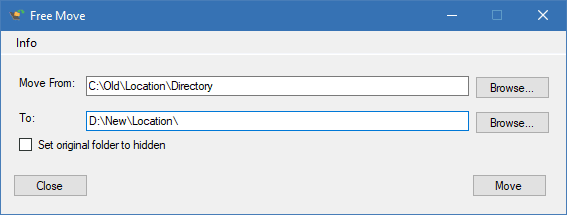
בחלון זה, בחלק "לעבור מ" אנו מציינים את הנתיב הנוכחי של היישום. ובקטע "אל" נציין את המסלול החדש של היישום, כלומר לאן נעביר את היישום. איפה נוכל לשנות את הכונן הקשיח או את יחידת האחסון.
זה מאוד חשוב בואו נציין את הספריה הראשית של היישום מכיוון שאחרת העברת היישום לא תפעל ואפילו יהיו לנו בעיות הפעלה.
הפונקציונליות של FreeMove היא במיוחד שימושי כאשר אנו מתמודדים עם מחשב עם דיסק SSD בעל קיבולת נמוכה וכונן קשיח משני בעל קיבולת רבה יותר, ומשאיר מקום ב- SSD לתוכניות חשובות יותר כמו עדכונים.
אם כי צריך לזכור שיש גם האפשרות להתקין את היישום ישירות על הכונן הקשיח, עלינו רק לשנות את ספריית ההתקנה במהלך ההתקנה.